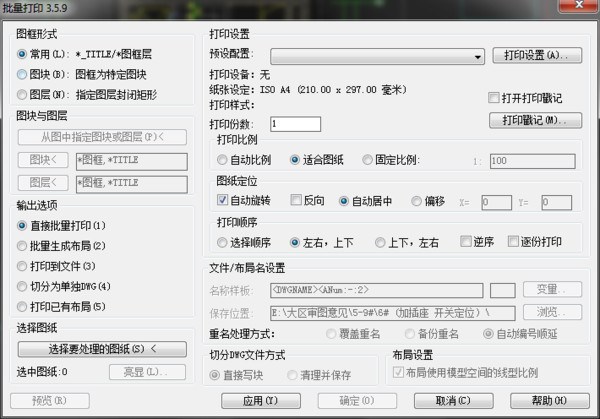cad批量打印工具batchplot
 无插件
无插件
 360 √
360 √
 腾讯 √
腾讯 √
 金山 √
金山 √
 瑞星 √
瑞星 √
cad批量打印工具batchplot拥有DWG多图纸的批量打印、批量生成布局、批量分图等丰富功能,是一个专门针对cad的插件工具。cad批量打印工具batchplot可以根据自己的需求任意调整打印设置,操作简单,欢迎体验。
cad批量打印工具batchplot功能特色
1、批量打印 AutoCAD 和其他软件生成的DWG/DXF 文件。
2、支持智能识别图纸的打印区域(图框)及绘图比例,无需逐个设置图纸的打印区域。
3、支持按目录添加图纸,高效率添加图纸文件。
4、支持一次选择多个图纸文件批量打印,也能够智能识别一个文件中的多张图纸。
5、图纸排版算法国际领先,最大限度地节省纸张和耗材。
6、支持单页打印和卷筒纸打印,能自动缩放打印图纸和线宽,批量输出最佳打印效果。
7、按图纸类别分类分批打印图纸,适用于各种打印硬件环境。
CAD无法识别Bplot插件是什么原因?
发现上述情况那你可以尝试输入“PU”命令清理一下缓存,接着在输入“RE”命令重新生成一下,完成上述两步后在使用批量打印工具试试看。如果尝试后并无改善那只能再重新安装一下了。
batchplot批量打印怎么用
1、Batchplot安装完成后,打开AutoCAD软件,在命令栏中输入“bplot”命令,回车;

2、如果输入以上命令后没任何反应,这时你可以点击工具选项在它的下拉菜单中选择“加载应用程序中”点击等待加载即可。
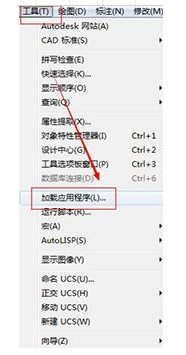
3、接着来到批量打印窗口,在这里我们看到左上角有三种打印方式:【常用】图框层;【图块】;【图层】。(一般我们这里选择后两种,当然你也都点击试试看,根据自己的需求来选择即可。)
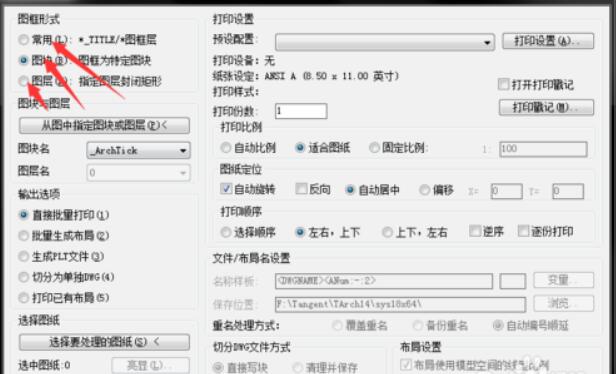
4、然后在来为打印设置一下参数,在这个面板中根据自己的需求点击所需要的选项设置即可。
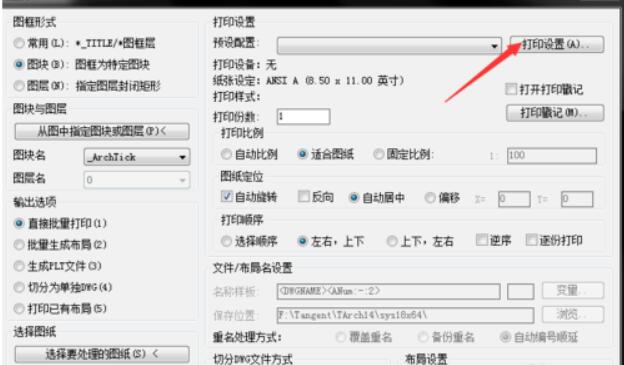
5、然后确认下以上自己设置的内容无误后点击“应用”,这样就能应用到我们要打印的文件中了。接着选择要处理的图纸,选中一个以后再按下面的批量选择所有的图纸;
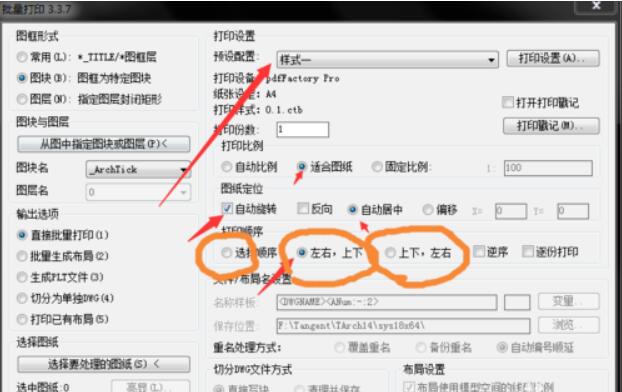
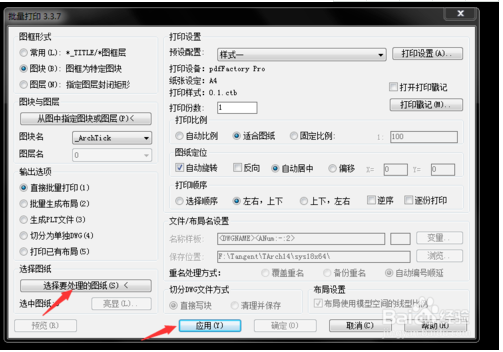
6、最后点击确定打印即可,之后就看到我们的图纸按照自己的设置方式打印完成了。

下载地址

热门软件
Office2019四合一绿色版
Microsoft Office2021(附激活密钥) V2021 中文破解版
CorelDRAW2022注册机 32/64位 破解版
office2016免激活破解版下载
RaiDrive(网盘映射到本地工具) V2022.6.92 电脑版
Net 3.5离线安装包Win7 32&64位 官方版
auto uninstaller V9.1.39 绿色版
Acrobat Pro DC V2023.001.20143 中文特别版
鬼谷八荒Steam破解补丁 V1.0 免费版
Apex压枪罗技宏(超稳压枪) V3.29 免费版
装机必备 更多+